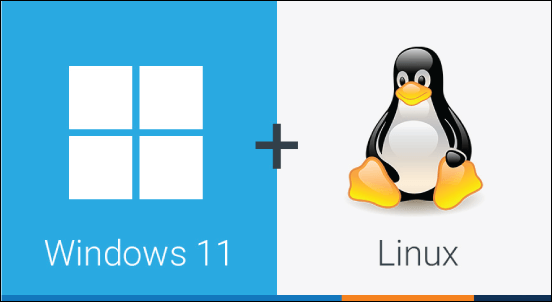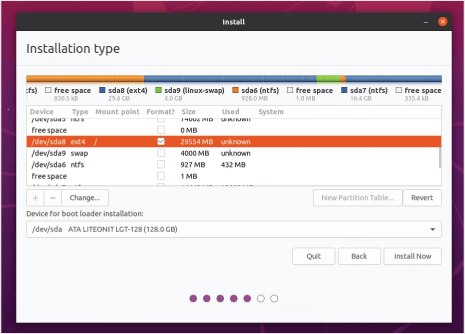如何双引导 Windows 11 和 Linux?2024年10月9日 | 阅读时长8分钟 引言Windows 11目前已广泛应用于各种PC,并较之前版本有所改进。新一代台式机和各种类型可转换笔记本电脑等现代设备更可能运行Windows 11。然而,在许多情况下,您可能更喜欢Linux这样的解决方案,而不是微软的旗舰操作系统。 要求尽管Linux为新一代笔记本电脑提供支持,但我们将假设您和大多数人一样,目前已在您的机器上运行Windows。因此,要进一步操作,您将需要一台Windows 11 PC(尽管Windows 10用户也可以执行所有相关操作)和一个8GB或更大的USB闪存驱动器作为安装介质。 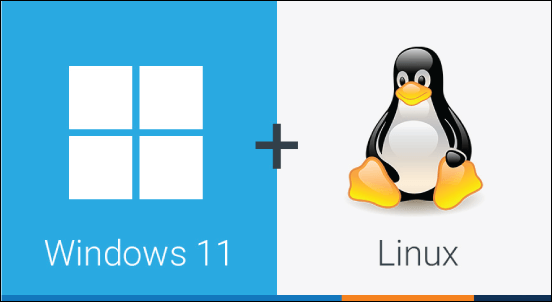 尽管遵循所有步骤,但仍可能发生意外;因此,如果出现任何问题,我们建议购买另一个存储设备来备份您的数据。但如果您仍在使用Windows 10,我们将遵循的安装过程是Windows 11的。完成后,我们就可以专注于配置Linux,以便进行双系统启动。 设置Linux双系统启动有时需要暂停讨论并告知一些将允许继续工作的事情。身份验证是任何现代Windows计算机上使用的功能,可保护系统免受设备上运行的危险恶意软件的侵害,从而使设备更安全。尽管大多数Linux发行版没有安全启动(Secure Boot),但少数发行版支持它,其中之一就是Ubuntu。这意味着如果您计划在PC上使用Linux,您可能需要禁用安全启动,这在安全方面是一个巨大的担忧。 为了禁用安全启动,您最好采取以下措施:您必须执行以下操作才能禁用安全启动。 - 在右下角区域,您应该右键单击——因为它在电源菜单中是开始按钮。之后,在按住Shift键的同时,单击上面列表中的重新启动。您将看到类似下面的蓝色屏幕。
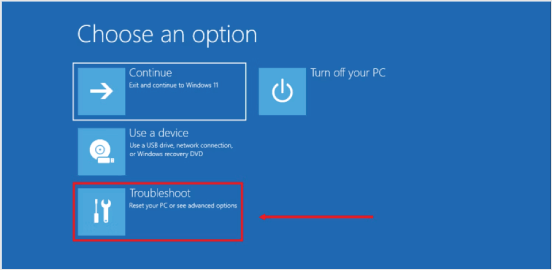 - 它们是 - 在此处选择“疑难解答”,然后选择“高级选项”。
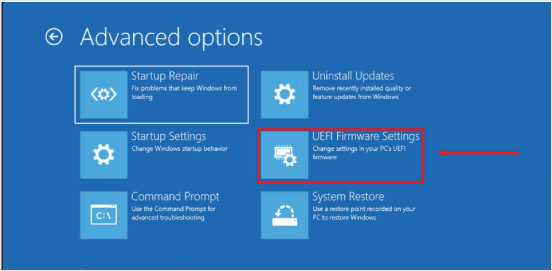 - 固件设置 - UEFI启动模式 - 更改启动模式 - 选择UEFI固件设置。
- 4. 这将带您进入计算机的BIOS设置,在那里您将能够关闭安全启动选项。这是因为每个BIOS都与此示例中使用的BIOS略有不同,因此您可能需要查找它。安全启动选项位于。
- 我们目前使用的是HP笔记本电脑,要找到它,必须导航到Window底部,单击“开始”按钮,然后转到“控制面板”,最后选择“系统和安全”选项卡,然后“系统”会引导至“系统和安全”,最后是“系统配置”。它当前处于“已启用”位置设置,您必须将其切换到“已禁用”。
- 对于其余步骤,单击“保存更改”图标并重新启动计算机系统。如果您希望停止使用Linux并采用不同的操作系统,您可以使用上述步骤以相反的方式禁用安全启动,然后重新激活它。
创建Linux安装介质以下是制作Linux安装介质/Linux安装介质创建的步骤。如果您的计算机已准备好启动到Linux,那么为了安装Linux,您将需要一个USB设备进行安装。就像光盘刻录一样,使用闪存驱动器意味着将其格式化为安装介质,因此请从中删除所有重要数据。 - 搜索并下载您选择的Linux发行版并将其安装到系统中。尽管有许多系统可用,但在本指南中,我们将使用Ubuntu。下载完成后,应该有一个扩展名为.ISO的文件。
- 然后,您将需要一个应用程序来帮助您将ISO文件刻录到可启动的USB驱动器中。如果这是您喜欢的格式,在这种情况下将下载Rufus。
- 插入您要安装的源介质闪存驱动器,然后打开Rufus。接下来,转到已下载的ISO文件并单击选择。所有选项都将预先填充其发送到struts-action的选项值。
- 滚动到“开始”,然后在弹出的新对话框中按“确定”。完成此过程后,您将获得Linux安装介质。
创建分区以双系统启动Linux下一步是将您的驱动器划分为一个仅用于Linux的第二个分区。分区是硬盘驱动器更详细的虚拟划分,其中上面提到的“不同磁盘”被称为分区。游牧分区本身用途很少。但是,双系统启动却有。这是制作一个分区的过程。 - 要打开磁盘管理,您应该右键单击“开始”菜单图标或使用Windows键+ X键盘快捷键。这将显示您的驱动器和分区的列表。
- 右键单击您的主分区(即带有C:标签的分区),然后选择“压缩卷”。最终,它将显示为一个标签。
- 为此,您需要通过取出分区来指定要创建多少空间。您输入的数量将影响Linux安装的容量,这将取决于其中当前的文件。
- 您选择的空间将在“磁盘管理”窗口中显示为未分配空间,并将从您的分区中移除。您可以关闭窗口并保持原样。
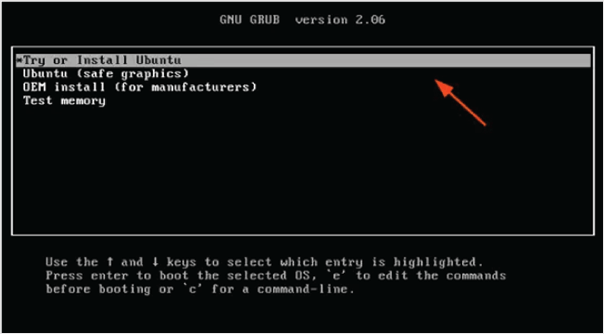
将Linux与Windows 11一起安装作为双系统安排。准备好这两个主要组件后,就可以在一个空分区上安装Linux了。如果您使用的是USB安装介质,请将其从计算机中弹出,然后重新插入,同时弹出计算机中的其他闪存驱动器。然后,执行以下操作: - 打印时,同时按住Shift键,然后按下键盘上的开始、电源和重新启动按钮。
- 将向您显示一些启动选项。下面将显示许多启动选项。点击。使用特定设备后,您的计算机将从插入计算机的USB闪存驱动器启动。
- 我们想要强调的是Ubuntu启动菜单。要进入Ubuntu,请按Enter键。
- 要试用,您可以使用USB设备启动,而无需在Ubuntu和其他Linux发行版中安装它。转到“安装Ubuntu”并将Linux操作系统安装到空驱动器中。
- 最后,通过选择键盘布局并(可选地)连接到Wi-Fi来完成设置。您选择所需的选项,直到进入此屏幕。
- 在这里,如果您希望实现最简单的条件设置,您将不得不选择第一个选项,因为它默认突出显示。这将有助于保持Windows系统完好无损,同时将Ubuntu安装到先前创建的未分配区域。
- 此后,就只剩下一些细节了。当您选择区域类型并设置Ubuntu的配置文件时,它将启动。如上所述,在下载并安装Ubuntu后,您无需从USB闪存盘启动。
从使用Linux切换到Windows 11Linux应该直接从安装光盘启动,如果Linux未安装在您的计算机上,您可能无法启动到Linux。例如,如果您的BIOS将Windows设置为默认分区,您始终可以加载到Windows。这是行为根据机器类型而变化的适当时间,因此您无需做任何事情。但是,如果您最终被困在Windows 11中,请执行以下操作: - 在计算机上按住Shift键,右键单击“开始”菜单,然后选择“重新启动”。
- 之后,单击“疑难解答”,然后选择“高级选项”。
- 从以下列表中选择一些与UEFI固件相关的选项。
- 进入BIOS后,可以使用任意功能键进入BIOS设置。我听说根据您拥有的PC类型,一旦您到达那里,程序将发生变化。我们正在寻找操作系统大学,特别是可启动选项。在用于此测试的HP笔记本电脑中,“启动选项”位于“系统配置”选项卡下。
- 搜索启动顺序偏好,例如UEFI启动顺序,并确保Linux磁盘的排名高于Windows磁盘。
- 在我们的示例中,我们必须选择“OS Boot Manager”,然后使用F5和F6键上的上下箭头键向上移动Ubuntu。同样,每台笔记本电脑都有其程序,但上面所示的概念应该适用于所有设备。
- 另一点需要注意的是:如果您使用的是台式机,您可能需要进入高级设置才能更改主板BIOS启动顺序。
- 点击保存,然后注销。当系统BIOS再次出现时,应该会提供Linux启动菜单,以便启动到Windows或您选择的Linux发行版。每当您的计算机重新启动时,此菜单都会弹出,以便您每次都可以选择您偏爱的启动选项。
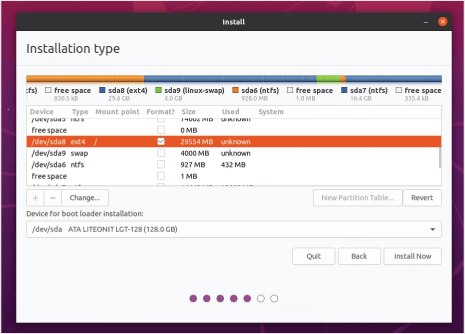 笔记本电脑或台式机首次遇到不同的启动问题,如果您的Windows计算机显示的是Windows启动管理器而不是Ubuntu的启动选项,您可能需要更改BIOS的硬盘BBS优先级。为了实现这一点,必须满足以下目标。 - 回到主板的BIOS设置并选择启动设置。
- 选择标记为BBS (BIOS Boot Specification)的选项。
在这种情况下,它还允许您返回Windows 11。通过这种方式,您可以让Linux和Windows 11共存以实现双系统启动。然而,尽管这对于希望尝试其他操作系统的人来说似乎是一个简单的解决方案,但此功能也存在一些缺点。请记住,您可能需要使用闪存驱动器或云存储在两个不同的操作系统之间移动文件。此外,有时您仍然可以读取其他操作系统的启动盘中的文件。 因此,如果您不想经历在系统上安装双系统的过程,那么建议您使用VirtualBox等虚拟机管理程序创建虚拟机。 结论总而言之,Windows 11与Linux并行运行为用户提供了在一个设备上享受两种操作系统所有优势的便利。通过遵循正确的安装程序,您可以在两者之间切换,而不会对操作系统造成任何有害影响。
|